A fim de tornar a plataforma um pouco mais acessível para todos, especialmente as famílias (ou um grupo de amigos que moram na mesma casa), a Valve lançou, no início desta semana, o recurso Família Steam. O novo sistema que permite o compartilhamento de bibliotecas de jogos entre você e mais cinco pessoas, dando fim a um inconveniente atual da plataforma.
Em suma, a nova funcionalidade permitirá que até seis pessoas da mesma casa compartilhem suas respectivas bibliotecas de jogos na Steam. Cada uma delas receberá um selo de "Adulto" ou "Criança" — e isso, claro, também implica a criação de novos recursos de controles parentais.
O Família Steam substituirá o Steam Family Sharing e o Steam Family View para centralizar todos os recursos das ferramentas em apenas um lugar. Todos os jogos de todos os membros do grupo estarão disponíveis na sessão "Biblioteca da Família", na coluna esquerda do cliente Steam. Desse jeito:
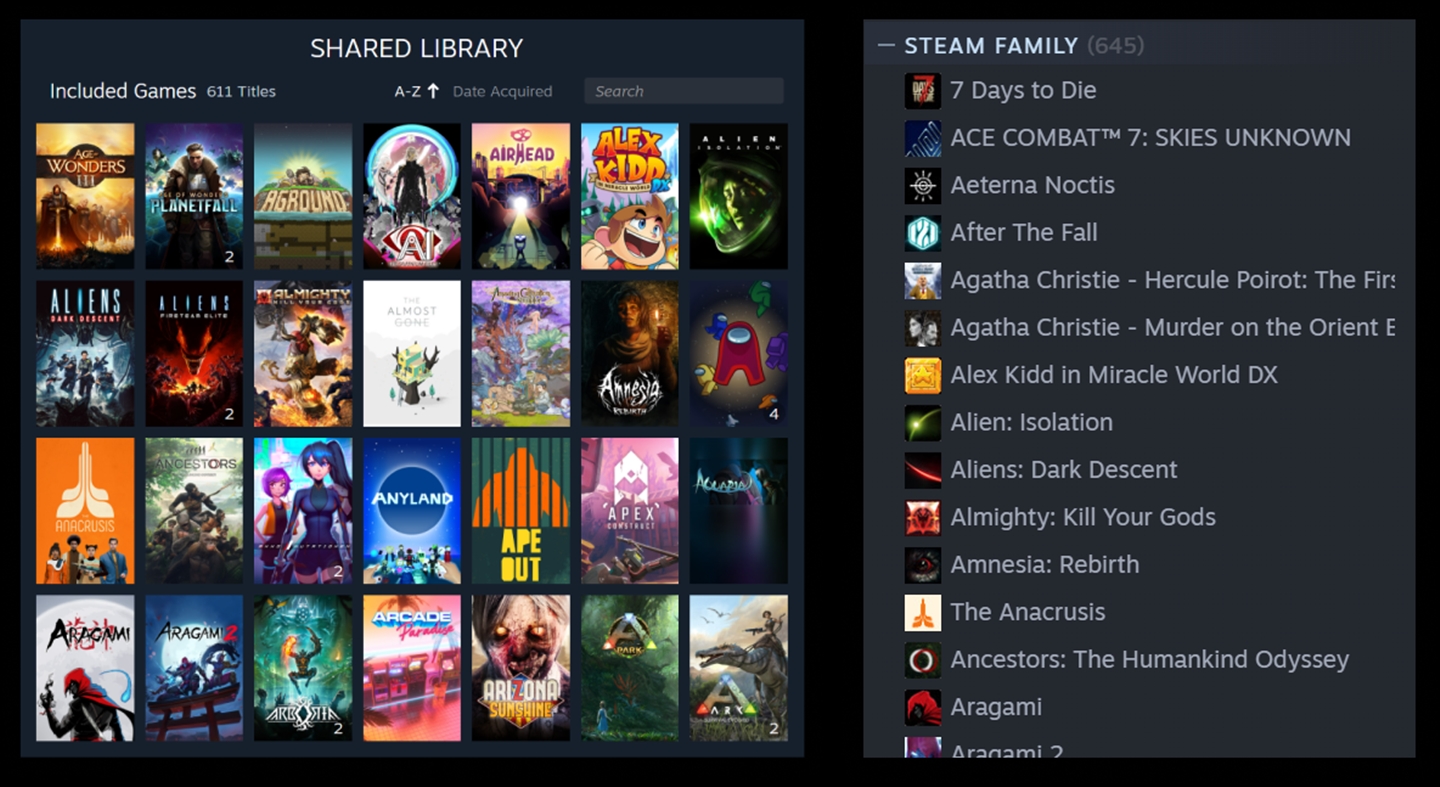 A aba da Biblioteca da Família ficará desse jeito.Fonte: Steam
A aba da Biblioteca da Família ficará desse jeito.Fonte: Steam
Como funciona o compartilhamento de games
Assim como o compartilhamento de games que já existe, a nova função permitirá que o jogador pegue emprestado um jogo de outra biblioteca e tenha em sua conta todo o progresso e conquistas. A grande diferença agora está na disponibilidade: você poderá utilizar os games de outra pessoa mesmo que ela esteja jogando naquele momento.
"O compartilhamento em família permite que você jogue um jogo da biblioteca de outro membro, mesmo se ele estiver on-line jogando outro jogo", esclarece a Valve. "Caso a biblioteca da família tenha várias cópias de um jogo, vários membros da família podem jogá-lo ao mesmo tempo."
É importante ressaltar que nem todos os jogos da Steam são compartilháveis. A loja ressalta que os desenvolvedores podem desativar a função em seu título a qualquer hora, mas uma lista gigantesca de games possui a função, indo desde indies como Stardew Valley até produções AAA como Cyberpunk 2077.
Pais terão mais controle sobre as jogatinas dos filhos no Famílias Steam
Caso você use o Família Steam para compartilhar sua biblioteca de jogos com os filhos, além de ter novas opções de compartilhamento para, por exemplo, bloquear algum jogo inadequado, você também poderá controlar o tempo que a criança joga e até aprovar um pedido de jogatina.
Saiba que os novos controles parentais da Steam permitem que os adultos realizem as seguintes ações:
- Permitam o acesso a jogos apropriados;
- Restrinjam o acesso à Loja Steam, Comunidade Steam e Conversa Steam;
- Estabeleçam limites de tempo de jogo (por hora ou por dia);
- Vejam relatórios de tempo de jogo;
- Aprovem ou recusem pedidos de crianças para jogar por mais tempo ou acessar determinados recursos (temporária ou permanentemente);
- Recuperem a conta de uma criança caso ela tenha esquecido a senha.
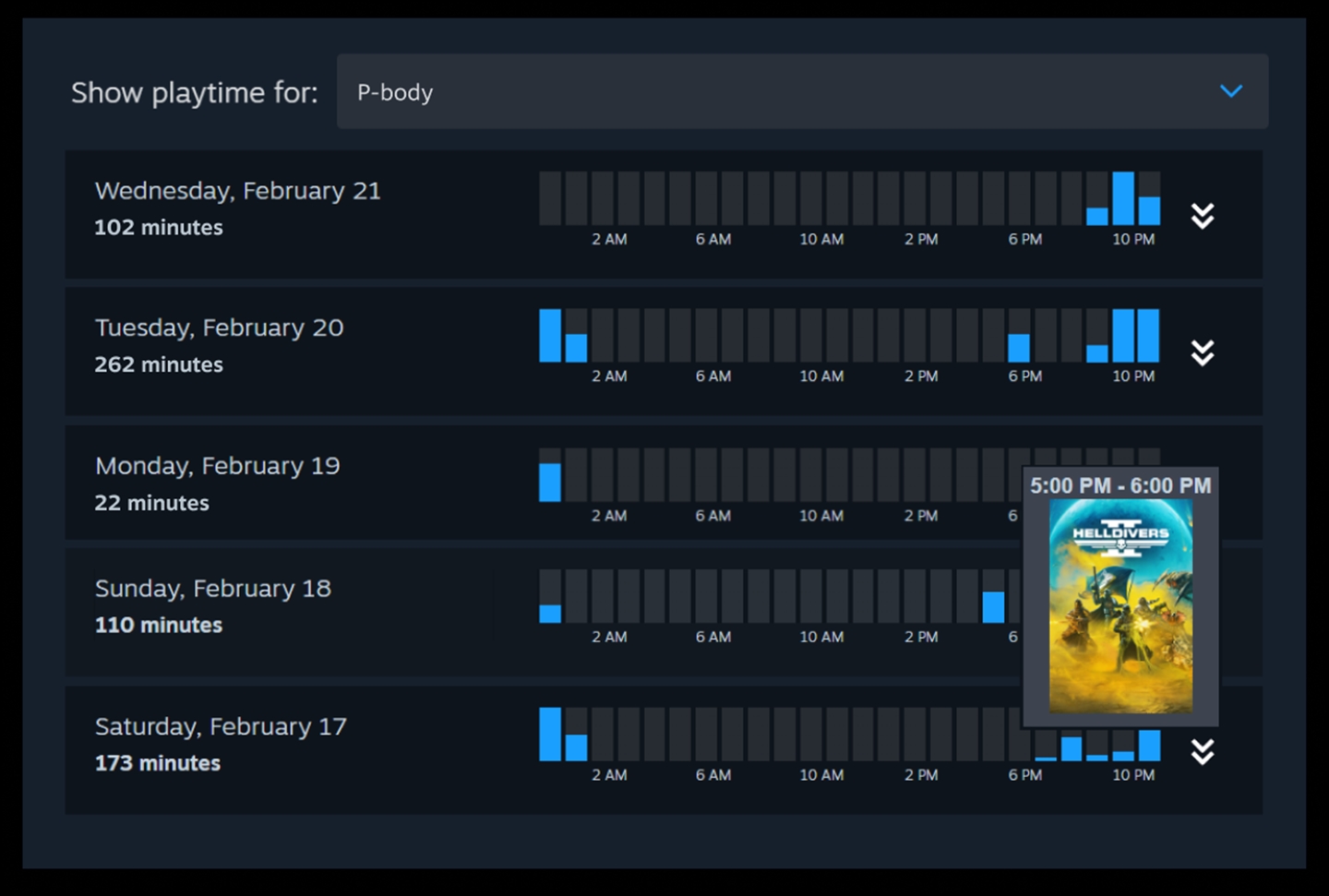 Relatório do Família Steam para saber quanto tempo e o que seus filhos estão jogando na plataforma.Fonte: Steam
Relatório do Família Steam para saber quanto tempo e o que seus filhos estão jogando na plataforma.Fonte: Steam
Saiba que o processo de compra dos jogos também foi facilitado — tanto para os pequeninos quanto os pais. Agora, a criança escolhe o game que quer jogar, envia uma solicitação para o adulto do grupo, que poderá aprovar ou recusar o pedido, e pronto, o game será adicionado na biblioteca.
Como participar do beta do Família Steam
Vale lembrar que o Família Steam ainda é um recurso beta. Se quiser participar, basta seguir o passo a passo abaixo — lembrando que os membros do grupo deverão morar na mesma casa:
- Abra o cliente Steam, clique em "Steam" no canto superior esquerdo e escolha a opção "Configurações".
- Selecione a aba "Interface" à esquerda e, na seção "Participação no beta do cliente Steam", abra o menu à direita.
- Selecione a opção "Steam Family Beta" (ou Família Steam) e clique em OK. Será solicitado que reinicie o cliente.
- Depois, clique no seu nome de perfil no canto superior direito, selecione "Detalhes da conta" e clique em "Gerenciamento da família".
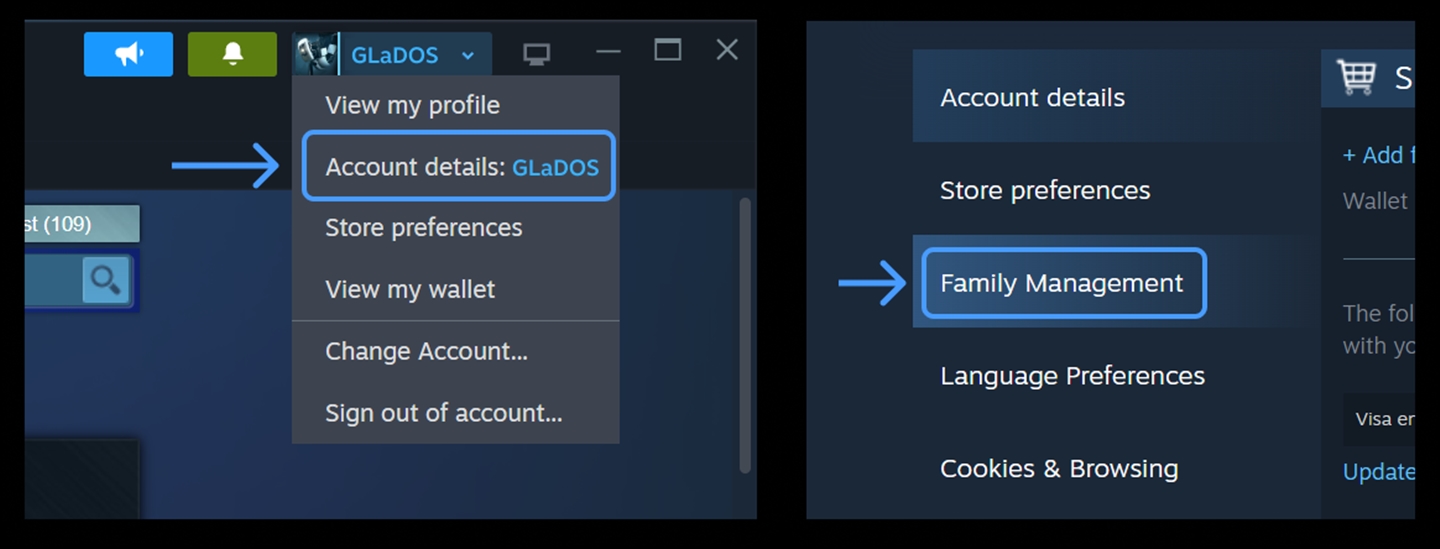 Siga o passo a passo na lista acima para participar do beta do Família Steam.Fonte: Steam
Siga o passo a passo na lista acima para participar do beta do Família Steam.Fonte: Steam
Curtiu o Família Steam? Comente suas impressões nas redes sociais do Voxel!
Fontes














